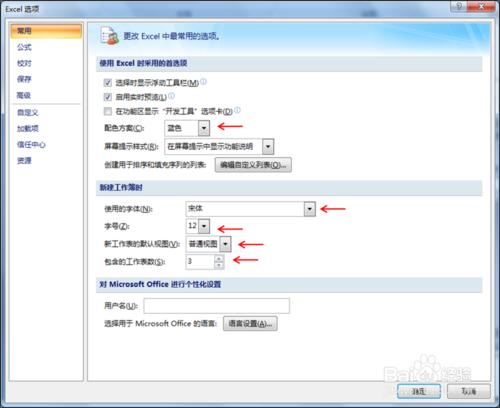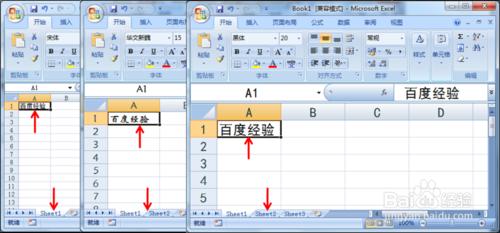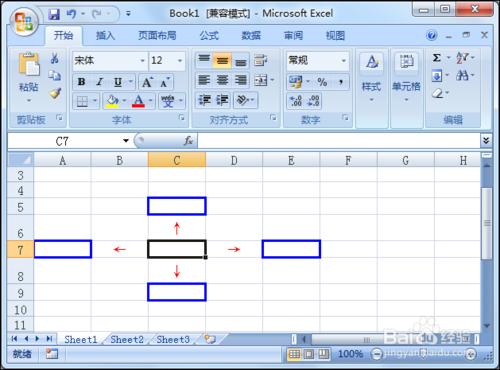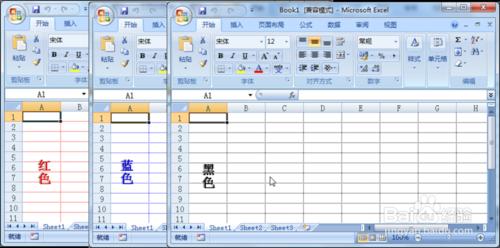每一次Excel被你開啟時,她最初的樣子總是會如期的出現在你的面前,日復一日,年復一年,容貌卻不曾留下時間侵蝕的痕跡。但是,時間久了,難免會出現審美疲勞,你想要體驗一下不同風格的Excel初始介面嗎?那就跟我一起往下看吧。
方法/步驟
Excel選項
開啟Excel2007時,在出來的初始介面會直接顯示“配色方案”、“文字大小”、“文字樣式”等等,這些都是你經常會見到的,然而,決定這些顯示內容的主要包含在“Excel選項”下的“常用”和“高階”選項中,接下來,就常用到的操作進行介紹。
配色方案
“Excel選項”預設的配色方案有三種,分別是藍色、銀波盪漾、黑色,可以根據自己的喜好選擇自己中意的顏色風格。
字型型別、初始工作表數
在Excel初始介面,你可以設定自己喜歡的字型型別、大小,這樣不用每次開啟Excel時重新選擇字型,一定程度上節約了時間,提高了辦公效率。此外,還可以設定初始工作表數目1個、2個或者3個。
按回車鍵後單元格移動方面
在Excel操作中,經常輸入公式或者文字後,需要按“Enter”鍵進行確認,這時,單元格移動的方向有四種可能:向上、向下、向左、向右,可以根據實際操作決定使用哪一種方式。
滾動條顯示
在Excel操作中,預設情況下是同時包含水平滾動條和垂直滾動條,可以根據實際選擇只顯示水平滾動條或者只顯示垂直滾動條或者不顯示滾動條。
網格線顏色
對於一成不變的網格線也許你早已經看逆了,現在就讓你的Excel“靚”起來。
工作表的預設檢視
在Excel提供的檢視選擇有三種,普通檢視、分頁預覽、頁面檢視,預設情況下為普通檢視,也可以根據實際需要進行選擇。